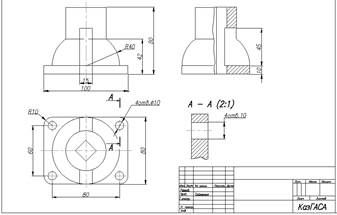Деталь сложной формы. 1. Изучить теоретический материал.
1. Изучить теоретический материал. 2. Произвести с помощью преподавателя различные варианты перевода чисел из десятичной системы счисления в другие. 3. Перевести данное число из десятичной системы счисления в двоичную, восьмеричную и шестнадцатеричную системы счисления. а) 666(10); б) 305(10); в) 153,25(10); г) 162,25(10); д) 248,46(10). 4. Перевести данное число в десятичную систему счисления. а) 1100111011(2); б) 10000000111(2); в) 10110101,1(2); г) 100000110,10101(2); д) 671,24(8); е) 41A,6(16). Задание на СРС: 1. Внутри машинный интерфейс. Задание на СРСП: 1. Виды современных компьютеров. 2. Функциональные характеристики ПК. Деталь сложной формы Построение полвида и полразреза (в авторежиме) 1. Используя 3D технологию авторежима, построим по построенной модели вид сверху и спереди, полвида и полразреза на виде слева, сечение отверстия Ø10. Следовательно, нужно создать 5 видовых экранов.
2. Установим: 3Д Моделирование, Формат А3, Объектные привязки: Конточка, Середина, Центр, Квадрант. Установим слой «Сложная форма» на основе слоя Основная. 3. Установим ПСК. Необходимо иметь ввиду что направление Z укажет вид сверху; направление У- вид спереди, направление Х-вид слева. 4. Щелкнем Лист1 (появится изображение модели). Надо удалить видовой экран, так как мы хотим работать в авторежиме: щелчок по рамке > ПК > стереть (исчезнет рамка и чертеж). 5. Откроим Слой 0 и установим формат А3 как блок (смотри Арм № 10 Блок): Главная > Слои > Список слоев > щелкнем по слою 0 > Вставка > Блок > 6. Вызовем команду 7. Создадим вид сверху: Главная > Моделирование >
ПК > Орто > указать нижнюю сторону рамки > указать место > Е > начертить рамку > написать «спереди» > Е.
9. Создадим полвида слева:
N.B: В соответствий с ГОСТом, если на середину вида попадает сплошная линия (проекция ребра), то делается разрывная линия. Поэтому вид «слева» делается меньше половины.
ПК> сечение > щелкнуть в рамки вида спереди> указать точку 1 (через привязку конточка) > указать точку 2> указать точку3> масштаб: 1Е> указать места справа, так чтобы контуры совпали> Е> начертить рамку, так чтобы левый нижний угол совпал с правым нижним углом вида слева > написать «разрез» > ЕЕ.
11. Выполним штриховку на разрезе при помощи команды 12. Разрез заштрихован, но не по ГОСТу, поэтому изменим вид штриховки:
Главная > Моделирования >
14. Выполним штриховку на сечение при помощи команды 15. Сечение заштриховано, но не по ГОСТу, поэтому изменим вид штриховки: Активизируем сечение (2 щелчка по поле сечения) > Главная > Редактирование > 16. Уберем линий невидимого контура с построенных видов, при помощи команды 17. Уберем рамку видовых экранов: Открыть список слоёв> выключить лампочку WPORTS. 18. Проведем волнистую линию на виде слева: Рисование> 19. Аналогично построим волнистую линию для «сечения». 20. Построим осевые линии. 21. Проставим размеры. Чтобы проставить размеры на виде сверху, надо установить слой Сверху DIM. Аналогично для других видов. 22. Напишем А-А (2:1) над видом отверстия Ø10 и проставим размеры. 23. Заполним штамп.
24. Сохранить чертёж под именем АРМ №30 Сложная деталь (своё имя). . Задание на СРС: 1. Построение полвида и полразреза в авторежиме 5(63-67), 1(495-499) 7(94-97) 2. Техническое оформление чертежей с соблюдением Гостов 1(253-289) Форма контроля – выполненные чертежи в электронном виде и их распечатки. Срок сдачи – на следующей неделе. Задание на СРСП:
1. Пространства и компоновка чертежа 1(361-388) 2. Команды оформления чертежей 1(253-289) 1(495-499) Контрольные вопросы А) Для письменного контроля: 1. Построение видов модели с вырезами (в авторежиме). 2. Команды «Вид твердого тела» 3. Команды «Чертеж твердого тела» 4. Команды панели «Моделирование». Б) Для компьютерного тестирования: 1. Как создать тело методом выдавливания (через ленту)? $$ Главная > Моделирование > Выдавить $ Главная > Моделирование > вытягивание $ Главная > Моделирование > по сечениям $ Главная > Моделирование > вращать 2. $$$ Как создать тело методом выдавливания (через меню)? $$ Рисование > Моделирование > Выдавить $ Рисование > Моделирование > Вращать $ Рисование > Моделирование > Сдвиг $ Рисование > Моделирование > По сечениям 3. $$$ Как создать тело методом по заданным сечениям (через меню)? $$ Рисование > Моделирование > По сечениям $ Рисование > Моделирование > Сдвиг $ Рисование > Моделирование > Вращать $ Рисование > Моделирование > Выдавить 4. $$$ Как создать тело методом вращения (через меню)? $$ Рисование > Моделирование > Вращать $ Рисование > Моделирование > Выдавить $ Рисование > Моделирование > Сдвиг $ Рисование > Моделирование > По сечениям 5. $$$ Как создать тело методом сдвига (через меню)? $$ Рисование > Моделирование > Сдвиг $ Рисование > Моделирование > Вращать $ Рисование > Моделирование > По сечениям $ Рисование > Моделирование > Выдавить 6. $$$ Как создать тело методом сдвига (через ленту)? $$ Главная > Моделирование > Сдвиг $ Главная > Моделирование > Вращать $ Главная > Моделирование > По сечениям $ Главная > Моделирование > Выдавить 7. $$$ Как создать тело методом вращения (через ленту)? $$ Главная > Моделирование > Вращать $ Главная > Моделирование > Сдвиг $ Главная > Моделирование > По сечениям $ Главная > Моделирование > Выдавить
|

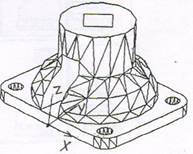 Дана 3D модель сложной детали.
Дана 3D модель сложной детали. Вставить > Д\о > напишем Формат А3 с основной надписью > Обзор > Д\о: Мои документы > Тип файла: Чертежи > найдем файл Формат А3 с основной надписью и щелкнем > Открыть > Д\о > ОК (появится формат, но надо установить) > щелкнем по левому нижнему углу и перенесем > уменьшим масштаб (2 раза), для чего выделим весь формат >Е> щелкнем по нижней левой точке > 0.5 Е.
Вставить > Д\о > напишем Формат А3 с основной надписью > Обзор > Д\о: Мои документы > Тип файла: Чертежи > найдем файл Формат А3 с основной надписью и щелкнем > Открыть > Д\о > ОК (появится формат, но надо установить) > щелкнем по левому нижнему углу и перенесем > уменьшим масштаб (2 раза), для чего выделим весь формат >Е> щелкнем по нижней левой точке > 0.5 Е. Вид твёрдого тела. Эта команда создаёт в авторежиме виды в проекционной связи, создает по отдельности слои для видимых (Vis) и невидимых (Hid) линий, слой для размеров (Dim). А самое главное - слой VPORTS, на котором строятся все виды.
Вид твёрдого тела. Эта команда создаёт в авторежиме виды в проекционной связи, создает по отдельности слои для видимых (Vis) и невидимых (Hid) линий, слой для размеров (Dim). А самое главное - слой VPORTS, на котором строятся все виды.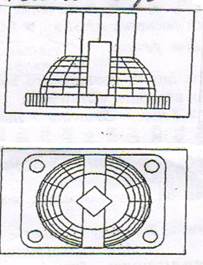 8. Создадим вид спереди:
8. Создадим вид спереди: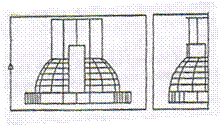 ПК > орто > указать левую сторону рамки > указать место справа > Е > начертить рамку чуть уже половины > написать: «слева».
ПК > орто > указать левую сторону рамки > указать место справа > Е > начертить рамку чуть уже половины > написать: «слева».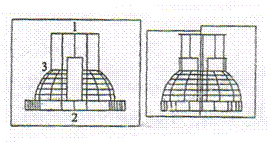 10. Создадим полразреза слева:
10. Создадим полразреза слева: Чертеж твердого тела: Главная> Моделирование>
Чертеж твердого тела: Главная> Моделирование> 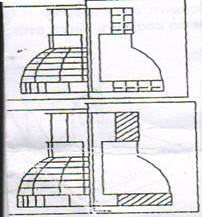 Активизируем разрез (2 щелчка по полю разреза) > Главная> редактирование >
Активизируем разрез (2 щелчка по полю разреза) > Главная> редактирование >  редактировать штриховку > указать штриховку> Д/о: (указать штриховку) >Д/о: вкладка ANSI > щелчок по ANSI 31> ок>ок> 2 щелчка вне рамки. Разрез заштрихован по ГОСТу.
редактировать штриховку > указать штриховку> Д/о: (указать штриховку) >Д/о: вкладка ANSI > щелчок по ANSI 31> ок>ок> 2 щелчка вне рамки. Разрез заштрихован по ГОСТу. 13. Создадим местный разрез (сечение) отверстия Ø10:
13. Создадим местный разрез (сечение) отверстия Ø10: Сплайн > Несколько точек > Е.
Сплайн > Несколько точек > Е.